كيفية التقاط لقطة شاشة في Office وإدخالها في مستند
إذا كنت تقوم بإنشاء مستند في Word أوعرض تقديمي لـ PowerPoint ، قد تجد صورة ترغب في إدراجها بسرعة. هناك أدوات تابعة لجهات خارجية مثل SnagIt تتيح لك القيام بذلك ، لكنك قد لا تكون على علم بأداة لقطة الشاشة المضمنة في Office. إليك نظرة على كيفية استخدامها.
ملحوظة: يوضح هذا المقال باستخدام Office 2013 و2016 والتي يمكن شراؤها بشكل منفصل كتثبيت مستقل ، أو تأتي كجزء من اشتراك Office 365. إذا كنت تستخدم إصدارًا أقدم ، فاقرأ مقالتنا حول كيفية التقاط لقطة شاشة باستخدام Office 2010. أثناء إعداد المستند ، وتكون مستعدًا لالتقاط لقطة ، انتقل إلى "إدراج" على الشريط وانقر فوق زر "لقطة" الموجود في قسم "الرسوم التوضيحية". هذا يمنحك خياران متاحانالإطارات المفتوحة (غير المصغرة) التي يمكنك اختيارها. أو حدد "لقطة شاشة" حتى تتمكن من الحصول على لقطة شاشة محددة تريدها. لاحظ أنه لا يمكنك التقاط لقطة للتطبيق الذي تستخدمه في التقاط الصورة.خذ وإدراج لقطة في مستند Office

إذا قمت بتحديد لقطة الشاشة ، فإنها تعمل مثلأداة القطع وهي أداة مضمنة في الإصدارات السابقة من Windows. تنطفئ الشاشة للخارج ، ويمكنك سحب المؤشر لتحديد مساحة الشاشة التي تريد التقاطها. بعد ذلك ، سيتم وضع لقطة الشاشة تلقائيًا في المستند الذي تقوم بإنشائه.
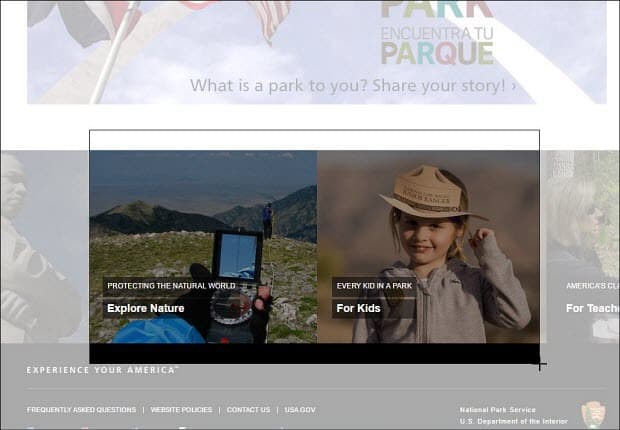
إذا كنت بحاجة إلى مزيد من التحرير للصورة ، يمكنك استخدام أدوات التحرير المضمنة في تطبيق Office.
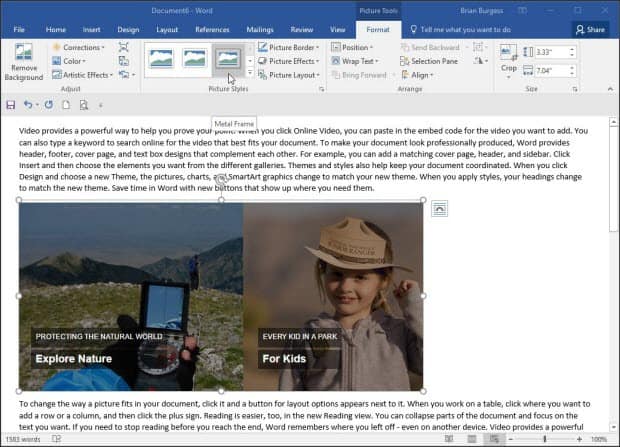
هذا هو حل كبير إذا كنت بحاجة إلى البوب فيلقطة شاشة في مستند بسرعة دون الحاجة إلى استخدام أداة مساعدة منفصلة تابعة لجهة خارجية. تجدر الإشارة أيضًا إلى أنه يمكنك استخدام هذا الخيار إذا كنت تستخدم Microsoft Word لإنشاء منشورات المدونة ونشرها.
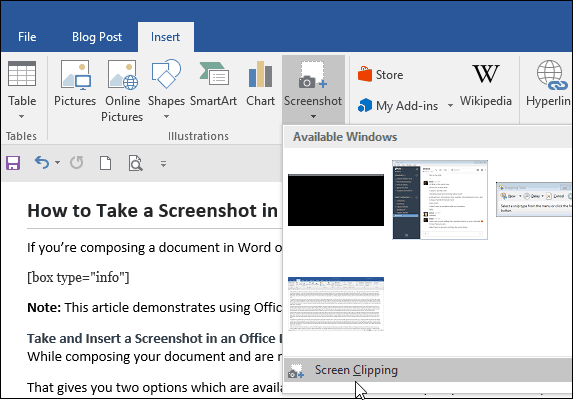
يمكنك أيضًا استخدامه في التطبيقات الأخرى المضمنة في Office Suite مثل Excel و PowerPoint.










اترك تعليقا